MNSパスワードについて
MNSアカウント通知書に記載されているパスワードは、自動生成されたランダムな文字列です。 このパスワードは覚えにくい反面、キーボードで入力しているときに他人に盗み取られにくい強固なパスワードと言えます。このパスワードを変更する場合は、他人が連想しにくいパスワードに変更することが大切です。
- はじめに...MNSアカウント パスワードとJINDAIメール パスワードについて
- パスワードを変更するには
- パスワードリマインダ
- パスワードリマインダを登録・変更するには
- パスワードを忘れた時には(パスワード再発行)
- パスワードリマインダを使用してパスワードを再設定するには
一定の期間内にパスワードの変更を行っていない場合、コンピュータ演習室でのログオン時や認証基盤システム画面でのログイン時に、パスワード定期変更の警告画面が表示されます。 第三者に知られ悪用されることのないよう有効期限(180日)内に変更してください。
はじめに...MNSアカウント パスワードとJINDAIメール パスワードについて
神奈川大学のネットワークサービスではMNS アカウントとJINDAIメールアカウントの2つのアカウントを使用します。
それぞれ対応システムが違いますので、知りたい情報がどのアカウントとパスワードのものであるか把握して活用してください。
MNS アカウントを使うサービス
- WebSt@tion
- WebClass
- PC演習室でのログオン
- MNS無線LAN(Wi-Fi)サービス
- アンチウイルスソフトダウンロード
- 認証基盤システム
- 事務局システム(教職員のみ)
MNSアカウントについては下記リンク先でご確認ください。
MNSアカウントについて
JINDAIメール アカウントを使うサービス
- JINDAIメール
- Microsoft 365
- Box(教職員のみ)
JINDAIメールのアカウントおよびパスワードについては下記でご確認ください。
JINDAIメールについて
MNSパスワードを変更するには
MNSパスワードの変更はMNS Webのメニューリンクから認証基盤システムをクリックし、 ログインしてから行います。
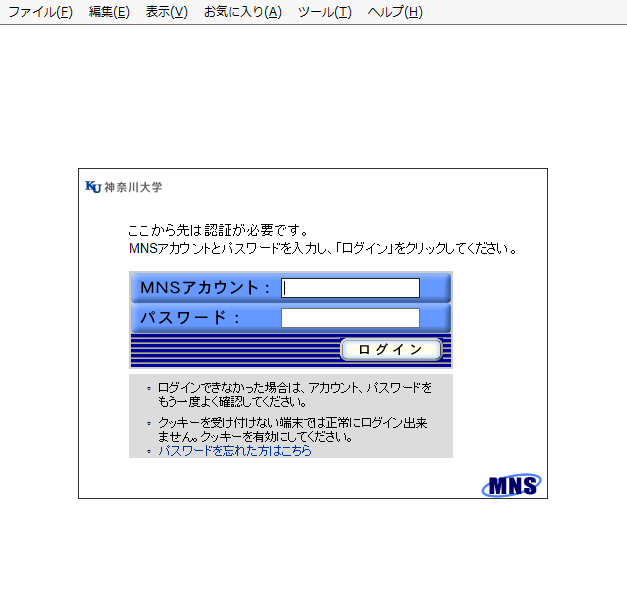
1 MNS Web トップのメニューバーにある認証基盤システムをクリックします。
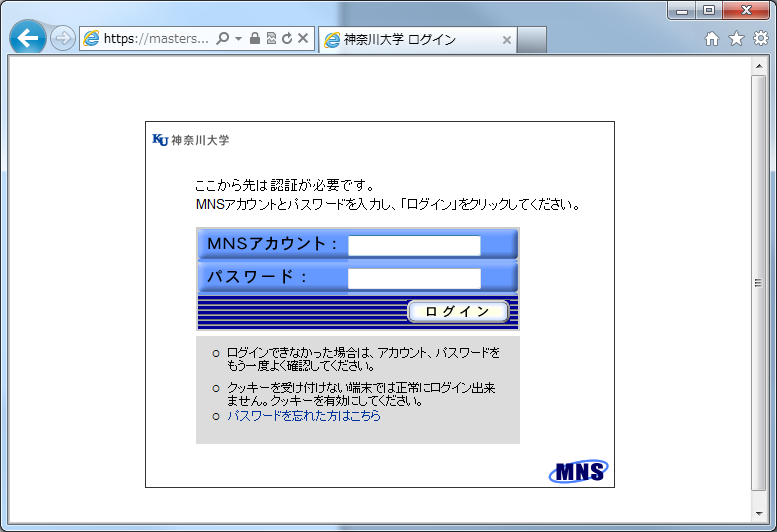
2 MNS アカウント、パスワードを入力し「ログイン」をクリックします。
※ アカウント通知書発行後、初めてパスワードを変更する場合は、アカウント通知書に印字されているユーザIDとパスワードを入力し「ログイン」をクリックします。
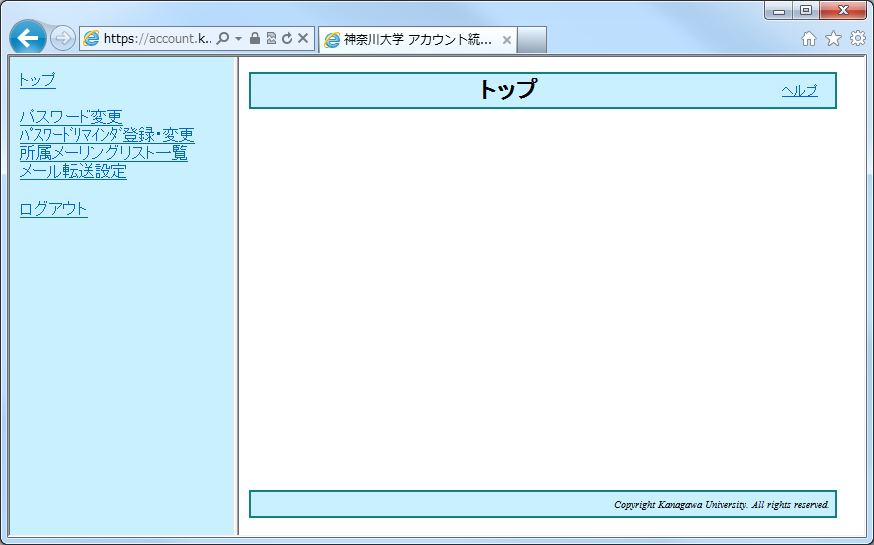
3 「パスワード変更」をクリックします。
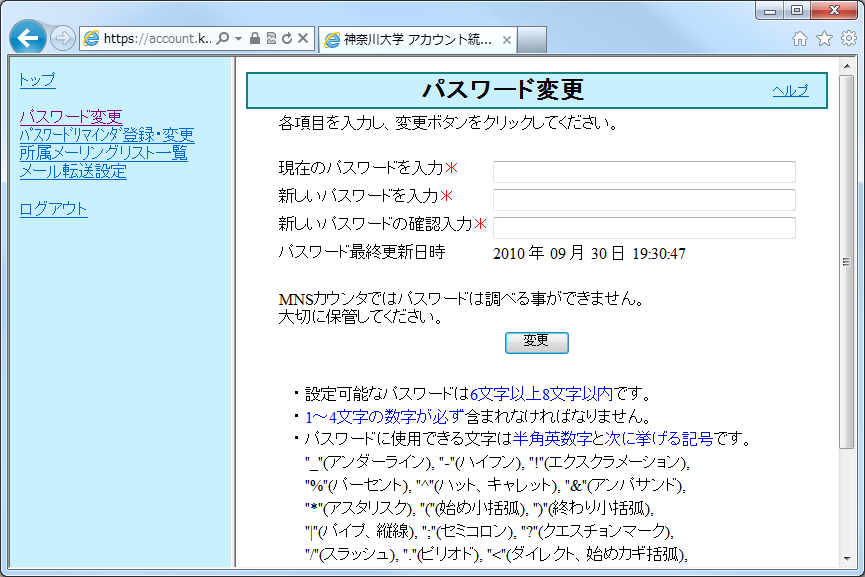
4 「現在のパスワードを入力」、「新しいパスワードを入力」、「新しいパスワードの確認入力」のそれぞれの欄に入力し、「変更」をクリックします。
パスワード変更(確認)画面に、「パスワードの変更を完了しましたと表示されれば、完了です。
パスワードリマインダ
パスワードリマインダとは、パスワードを忘れても即時に新パスワードを登録できる機能です。予め自分にだけ分かる質問と回答を登録しておきます。
パスワードリマインダを登録すると、万が一パスワードを忘れても、パスワードを新しく変更する事ができます。
登録している場合は、MNS Webの「認証基盤システム」にある「パスワードを忘れた方はこちら」から行ってください。
登録していない場合や、登録した回答を忘れてしまった場合には、「パスワードを忘れた時には(パスワード再発行)」を参照してください。
【注意】MNSカウンタでパスワードリマインダの回答を調べて教えることはできません。回答を忘れないよう、各自で管理してください。
パスワードリマインダを登録・変更するには
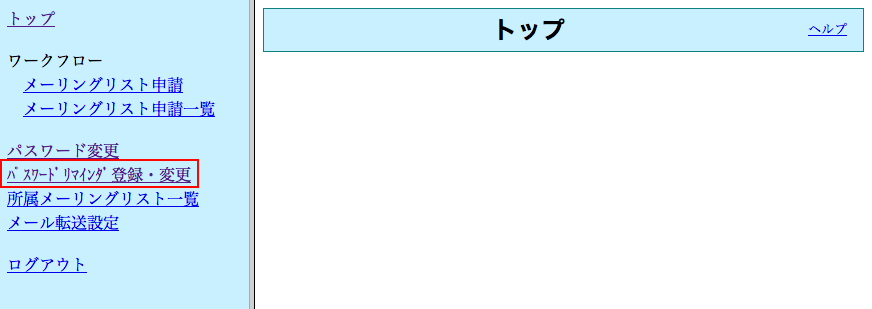
1 「パスワードリマインダ登録・変更」をクリックします。
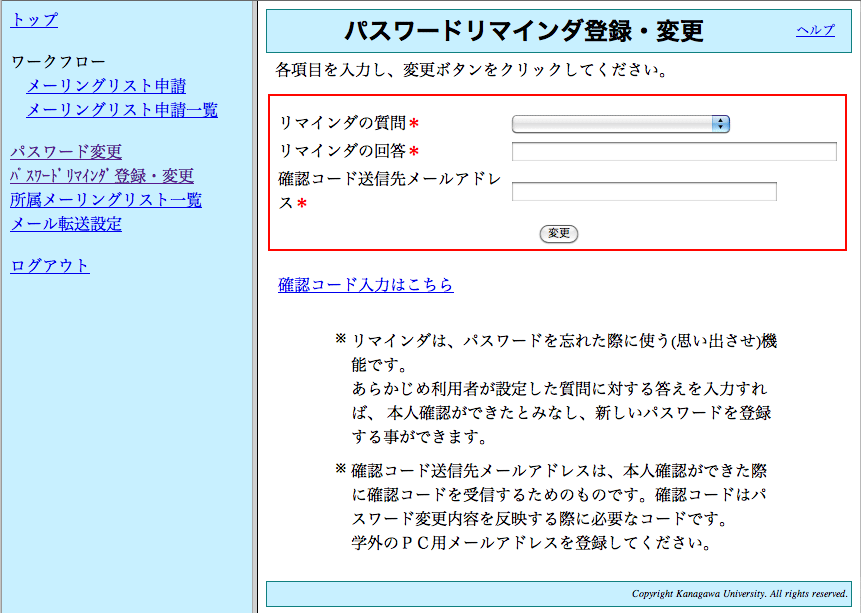
2 「リマインダの質問」を選択し、「リマインダの回答」と「確認コード送信先メールアドレス」を入力して「変更」をクリックします。
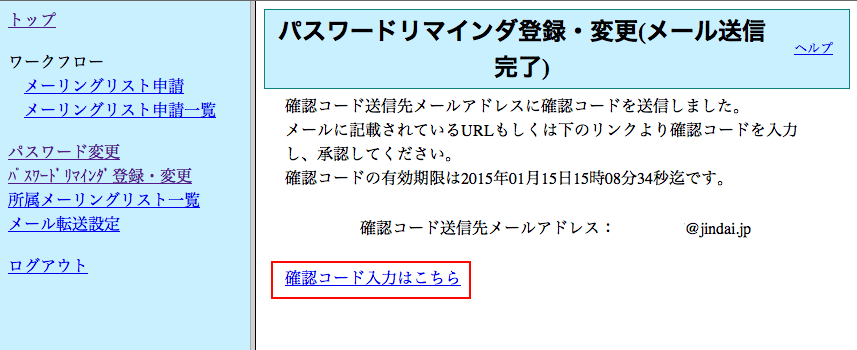
- 注意 送信先には、必ず神奈川大学からのメールが受信可能なメールアドレスを指定してください。
特に携帯電話へ送信する場合、事前に携帯電話で神奈川大学からのメール受信許可設定をしてください。 - ※MNSカウンタでパスワードリマインダの回答を調べて教えることはできません。回答を忘れないよう、各自で管理してください。
- ※変更する場合は「認証基盤システム」にある「パスワードを忘れた方はこちら」から行ってください。
3 送信先に設定したメールアドレスに確認コードが届いているので「確認コード入力はこちら」をクリックして確認コードの入力画面に進んでください。
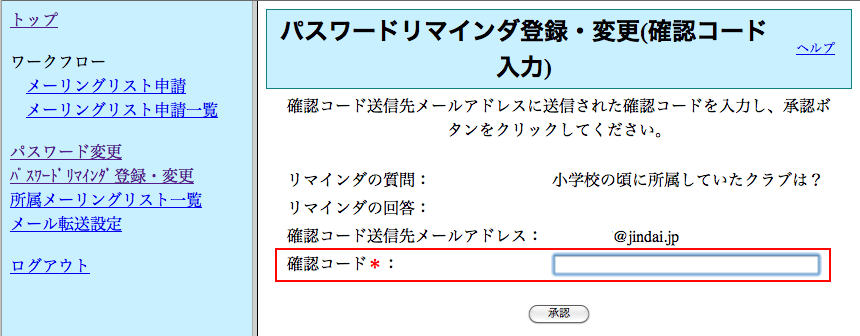
4 「確認コード欄」に、送信された確認コードを入力し「承認」をクリックします。入力間違いに注意してください。

5 ユーザ情報反映完了の画面が表示されたら、登録は完了です。
動画で見るパスワードリマインダを登録・変更
パスワードを忘れた時には(パスワード再発行)
「MNSアカウント通知書」を紛失した、パスワードを忘れた等でログインができなくなった場合は、MNSカウンタにて所定の用紙に必要事項を記入し、学生証を添えて、アカウント通知書再発行申請を行って下さい。
| 受付場所 | 横浜キャンパス | 20号館2階 MNSカウンタ |
|---|---|---|
| 6号館2階 MNSカウンタ | ||
| みなとみらいキャンパス | 8階 MNSカウンタ | |
| 受付時間 | 開室時間中 | |
| 発行時期 | 随時 | |
| 申請時必要な物 | 学生証(身分証) | |
パスワードリマインダを使用してパスワードを再設定するには
パスワードリマインダを設定している場合は、認証基盤システムのログイン画面から次の手順でパスワードの再設定を行う事ができます。また、各MNSカウンタに設置されているリマインダ端末を使用して再設定することも可能です。
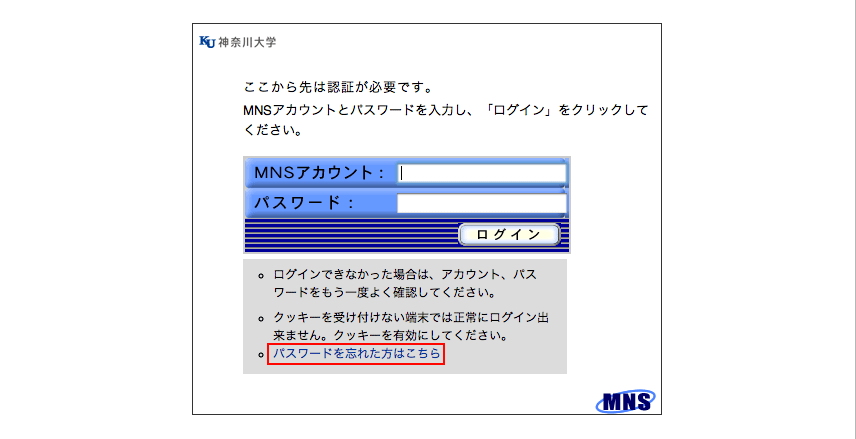
1 ログイン画面において「パスワードを忘れた方はこちら」をクリックします。
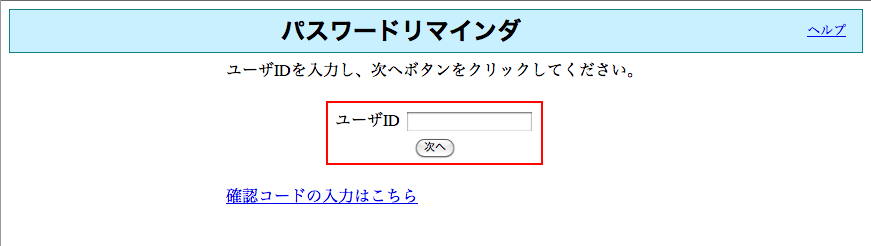
2 「ユーザID」を入力し、「次へ」をクリックしてください。
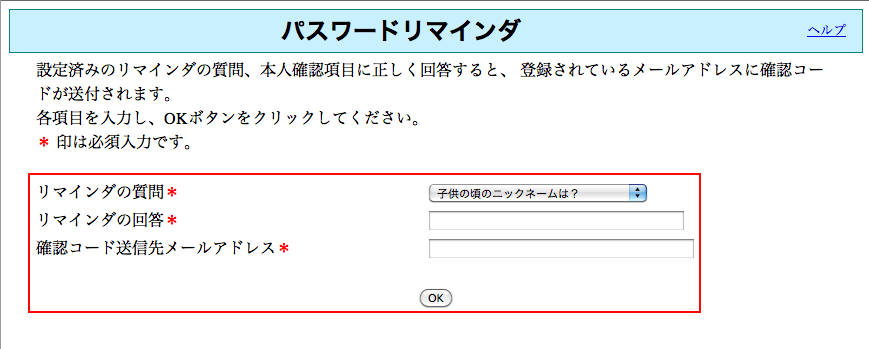
3 「リマインダの質問」、「リマインダの回答」、「氏名」、「確認コード送信先メールアドレス」を入力し、「OK」をクリックします。
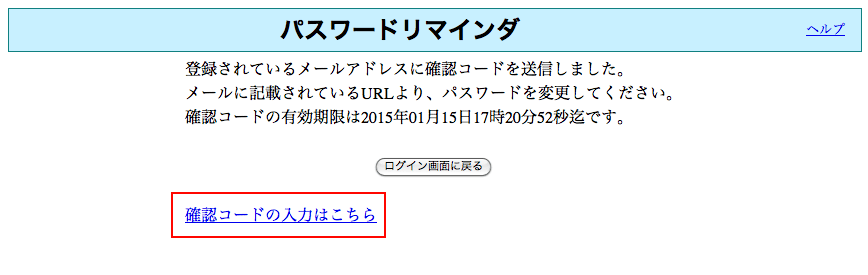
4 確認コード送信先メールアドレスに確認コードが届いているので「確認コード入力はこちら」をクリックして確認コードの入力画面に進んで下さい。
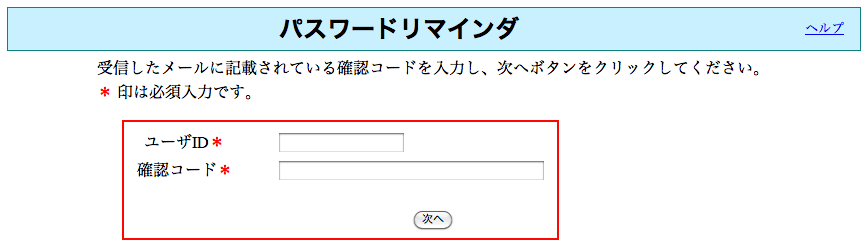
5 「ユーザID」と「確認コード」を入力し、「次へ」をクリックします。
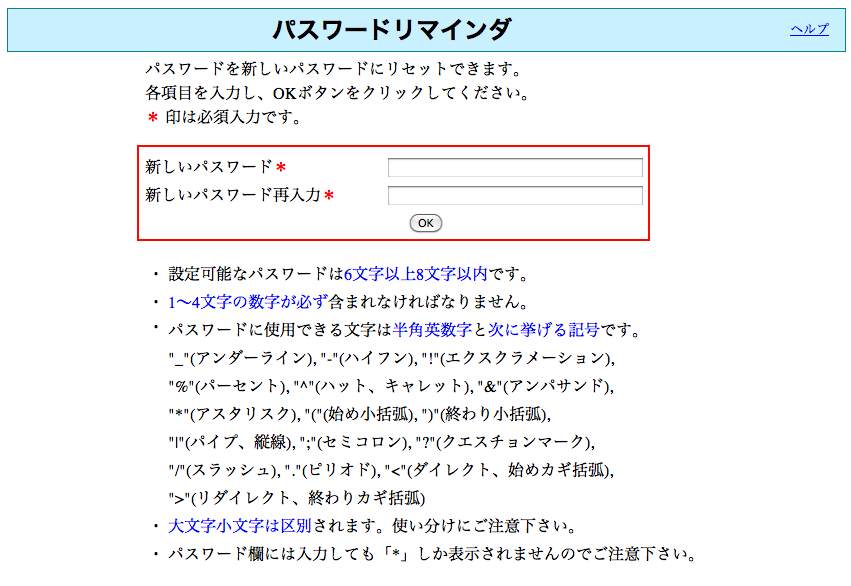
6 「新しいパスワード」と「新しいパスワード再入力」に入力し「OK」をクリックします。
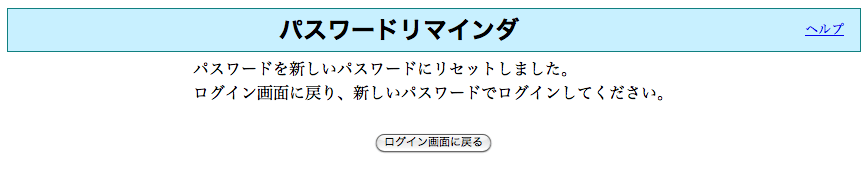
7 新しいパスワードが設定できました。「ログイン画面に戻る」をクリックします。